Schneider Electric TSXM37PKG PL7 MMI 37 Poste de dialogue opérateur, 5.2 Mode d'emploi
PDF
Télécharger
Document
________________________________________________________ Sommaire ___________________________________________________________________________ Chapitre Page __________________________________________________________________________________________________ 1 Présentation générale 3 _________________________________________________________________________________________ 1.1 Description 3 _______________________________________________________________________________ 1.1-1 Généralités 3 __________________________________________________________________________ 1.2 Présentation physique 4 _______________________________________________________________________________ 1.2-1 Les fournitures Telemecanique 4 __________________________________________________________________________ 1.2-2 Les terminaux utilisables 5 __________________________________________________________________________ 1.2-3 Les possibiltés de connexions à l'automate 5 __________________________________________________________________________ __________________________________________________________________________________________________ 2 Mise en œuvre 6 __________________________________________________________________________________________________________________ 2.1 Installation logiciel 6 _______________________________________________________________________________ 2.1-1 Configuration logiciel minimum de la machine 6 __________________________________________________________________________ 2.1-2 Installation de la structure d'accueil MONITOR 37 (UTILITAIRES M 37) 8 __________________________________________________________________________ 2.1-3 Modification ou ajout d'un nouveau driver de communication 9 __________________________________________________________________________ 2.1-4 Configuration de l'imprimante 9 __________________________________________________________________________ 2.2 Raccordements 10 _______________________________________________________________________________ 2.2-1 Raccordement sur ETHWAY 10 __________________________________________________________________________ 2.2-2 Raccordement sur FIPWAY ou FIPIO 10 __________________________________________________________________________ 2.2-3 Raccordement sur UNI-TELWAY 11 __________________________________________________________________________ 2.2-4 Raccordement d'une imprimante 12 __________________________________________________________________________ 2.2-5 Clé de protection 12 __________________________________________________________________________ ________________________________________________________________________________________________ 3 Exploitation 13 _____________________________________________________________________________________________ 3.1 Mise sous tension 13 __________________________________________________________________________ 3.2 Services utilisateurs permanents 14 _______________________________________________________________________________ 3.2-1 Les fonctions de l'écran d'accueil 14 __________________________________________________________________________ 3.2-2 Transfert de fichiers 15 __________________________________________________________________________ 3.2-3 Modification de la date et de l’heure 17 __________________________________________________________________________ 3.2-4 Chargement d'une application par disquettes 18 __________________________________________________________________________ 3.2-5 Exécution de l’application 18 __________________________________________________________________________ 3.2-6 Effacement de l'application locale 19 __________________________________________________________________________ 3.2-7 Retour au système d’exploitation DOS 19 __________________________________________________________________________ _________________________________________________________________________________________________ 4 Annexes 20 _____________________________________________________________________________________________ 4.1 Questions/réponses 20 _______________________________________________________________________________ 4.2 Structure sous DOS 22 _______________________________________________________________________________ 4.3 Limitations 23 _______________________________________________________________________________ 4.4 Codes d'erreurs de l'imprimante 23 _______________________________________________________________________________ 4.5 Paramètrage de l'impression 24 _______________________________________________________________________________ ___________________________________________________________________________ 1 F R A N C A I S ________________________________________________________ Sommaire ___________________________________________________________________________ F R A N C A I S ___________________________________________________________________________ 2 Présentation générale 1 ___________________________________________________________________________ 1.1 Description _______________________________________________________________________________________ 1.1-1 Généralités Le dialogue opérateur sur terminal CCX 57/77 ou compatible PC, offre à l’opérateur ou au technicien de maintenance des services performants d’exploitation du process, de commande à vue, de réglage et d’aide au diagnostic. Cette interface homme-machine se raccorde à tous automates modulaires Série 7 Modèle 40 via des réseaux de type ETHWAY, FIPWAY, FIPIO ou UNI-TELWAY. Il est possible d’installer jusqu’à 4 postes de dialogue opérateur pour un automate, ces postes pouvant être indifféremment des terminaux CCX 57/77 ou des compatibles PC équipés du driver de réseau adéquat et du logiciel TSX L M37 RT1 ou de coupleurs PCM 27/37 équipés d'écran et clavier. Le dialogue opérateur sur terminal CCX 57/77 ou compatible PC permet un déport important vis à vis de l'automate. L'application de dialogue opérateur doit avoir été développée sur une version ≥ PL7-MMI 37 V52. ___________________________________________________________________________ 3 F R A N C A I S 1 Présentation générale ___________________________________________________________________________ 1.2 Présentation physique _______________________________________________________________________________________ 1.2-1 Les fournitures Telemecanique Le produit TSX L M37 RT1 V52 est constitué : • d'une clé de protection (nécessaire pour machine PC non Telemecanique), F R A N C A I S • d'une disquette contenant la structure d'accueil (LF RT1) nécessaire au chargement et à l'exploitation du dialogue opérateur sur terminal CCX 57/77 ou compatible PC, • d'une disquette DESQVIEW, • d'une disquette contenant le driver UNI-TELWAY, • d'une documentation relative à l'installation et l'exploitation du dialogue opérateur sur PC. Ce produit est un complément du produit PL7-MMI 37 V52, il permet l'exploitation du dialogue Opérateur sur : • soit un contrôleur de cellules industrielles de type CCX 57 ou CCX 77 ou CCX 77 FP équipés du coupleur adéquat pour communiquer avec l'automate, • soit un terminal CCX 57/77 ou un compatible PC équipé d'une carte de communication UNI-TELWAY ou ETHWAY ou FIPWAY ou encore FIPIO pour dialoguer avec l'automate. ___________________________________________________________________________ 4 Présentation générale 1 ___________________________________________________________________________ 1.2-2 Les terminaux utilisables Les micro-ordinateurs utilisables en tant que terminaux de dialogue homme-machine doivent être équipés : • d'un processeur INTEL 80386SX minimum, • d'un disque dur C: disposant d'au moins 5 M. octets libres, • d'une mémoire RAM de 4 M. octets minimum, • d'un écran VGA, • du DOS 3.3 minimum. Les terminaux FTX 507 et les dialogues opérateur CCX 57/77 répondent à ces critères. _______________________________________________________________________________________ 1.2-3 Les possibilités de connexions à l'automate Les terminaux CCX 57/77 ou les compatibles PC communiquent avec l'automate par les liaisons suivantes : • réseau ETHWAY, la communication est assurée par le coupleur TSX ETH PC 10 implanté sur le PC permettant un dialogue avec un automate TSX série 7, • bus UNI-TELWAY, • réseau FIPWAY, la communication est assurée par le coupleur TSX FPG 10 implanté sur le PC permettant un dialogue avec un automate TSX série 7, • réseau FIPIO, la communication est assurée comme précédemment par le coupleur TSX FPG10 implanté sur le PC permettant un dialogue avec un automate TSX série 7. Remarque : Si le CCXdoit être connecté sur FIPIO, il est nécessaire d'avoir au préalable défini ce CCX sous XTEL-CONF (Définition des E/S distantes). ___________________________________________________________________________ 5 F R A N C A I S 2 Mise en œuvre ___________________________________________________________________________ 2.1 Installation logiciel 2.1-1 Configuration logiciel minimum de la machine Avant d'effectuer l'installation du logiciel d'accueil des écrans MMI, l'utilisateur doit installer DOS, les gestionnaires d'écran et d'extensions RAM de sa machine. Les gestionnaires utilisés par Telemecanique sont DESQVIEW 2.6 et QEMM de QuaterDeck. F R A N C A I S 1 2 Installer le DOS sur votre P.C. Ne pas installer de driver souris. Vérifier après l'installation de DOS que le fichier ‹‹config.sys›› de votre P.C. contient les commandes suivantes: Shell=C:\Command.Com C:\ /E:1024 /P Device=C:\DOS\SETVER.EXE Device=C:\DOS\HIMEM.SYS Country=033,437 C:\DOS\Country.sys Device=C:\DOS\display.sys CON= (EGA,,1) DOS=HIGH Files=50 3 Vérifier après installation que le fichier ‹‹autoexec.bat›› de votre P.C. contient les commandes suivantes: @echo OFF Prompt $P$G Path:C:\DOS Set TMP=C:\DOS Mode Con codepage prepare=((437) C:\DOS\EGA.CPI) Mode Con Codepage Select = 437 Keyb UK, ,C:\DOS\KEYBOARD.SYS Note: Supprimer la ligne C:\DOS\SMARTDRV.EXE/X si elle existe. Après avoir modifié ces fichiers redémarrer le système. L'installation crée deux répertoires sous la racine : "C:/DV" pour DESQview et "C:/QEMM" pour QEMM, la taille nécessaire pour ces deux répertoires est de 2 M. octets. Si des versions antérieures de DESQVIEW ou de QEMM existent, il est impératif de les supprimer et d'effacer les lignes d'appel dans le fichier config.sys puis de réinitialiser le PC. ___________________________________________________________________________ 6 Mise en œuvre 2 ___________________________________________________________________________ Installation de DESQview et QEMM Installer DESQview et QEMM grâce à la disquette TSX M37 DSQ2 Tapez A: puis entrée. Sous A: install puis entrée. Ensuite se placer sous C:\QEMM et lancer QSETUP. Premier écran : Welcome to QEMM ;taper entrée. Si : You have Himem.sys in your config.sys ... ;taper entrée. Ecran suivant : QEMM setup option Choisir P; taper entrée puis régler les paramètres de la manière suivante. P= R= C= S= X= Tapez Auto Yes No Off None PgDn U= R= L= T= V= Tapez Yes Yes No Yes No PgDn D= x= T= Auto Auto Taper A pour accepter les modifications. - Dans QEMM setup option, choisir ‹‹D›› ; taper entrée. Would you like to enable Quaterdeck's host Choisir Yes et entrée. What is the max size disk file ... Choisir 1024 et entrée. - Dans QEMM setup option, choisir ‹‹U›› ; taper entrée. Would you like to enable Quaterdeck DOS.UP Choisir Yes et entrée. Si l'écran IMPORTANT apparaît; taper une touche. - Dans QEMM setup option, choisir ‹‹S›› ; taper entrée. Qsetup complete You have made change ...; taper entrée ou taper ‹‹O›› siuvant l'écran pour optimize. - Dans l'écran OPTIMIZE Choisir Express Optimize ; le P.C. redémarre. ; taper ESC to bypass. - Dans l'écran STEALTH CHECK - Dans l'écran FINAL PHASE ; taper entrée le P.C. redémarre. ; taper entrée. - Dans l'écran OPTIMIZE COMPLED ___________________________________________________________________________ 7 F R A N C A I S Mise en œuvre 2 ___________________________________________________________________________ 2.1-2 Installation de la structure d'accueil MONITOR 37 (UTILITAIRES M 37) r F R A N C A I S Ces opérations, une fois effectuées, placer la disquette TSX LFM37 RT1 V52 dans le lecteur A:, se placer sous le lecteur A: et taper INSTALL et suivre les procédures. Cette opération a pour objet de constituer sur le disque dur une structure d'accueil prête à recevoir l'application générée par PL7 MMI 37. Une fois les fichiers installés (écran "INSTALLATION COMPLETE"), sélectionner le réseau par lequel MONITOR 37 dialoguera avec l'automate : • 0 : FIPWAY ou FIPIO, • 1 : UNI-TELWAY, • 2 : ETHWAY. • 3 : TSXPC (Prise console) La procédure d'installation indiquera ensuite d'insérer la disquette du driver de communication choisi. Choisir les adresses réseau et station suivantes : • Pour UNI-TELWAY (disquette TSX LF VTW_V5) r Placer la disquette dans le lecteur A:, se placer sous le lecteur A: et taper INSTALL La configuration proposée par défaut est "BASE = 12, NBR = 20". Elle convient pour une base MONITOR 37. Si de nombreuses options (Diagnostics, par exemple) sont installées, il sera nécessaire d'augmenter le nombre d'adresses (rajouter + 1 par option à partir de la deuxième option). Note : pour un terminal CCX 77 ou TFTX 507/517, les options suivantes sont à préferer : - PORT = COM2 - Vitesse = 19200 bauds • Pour FIPIO Le point de raccordement 63 est réservé pour le terminal de programmation. Il ne peut être utilisé pour MONITOR 37. Une fois l'installation terminée, réinitialiser le CCX, ou le P.C. L'écran d'accueil MONITOR 37 doit apparaître, indiquant le nom du driver. Si le message "Driver missing or not valid" est présent, l'installation du PC n'est pas correcte, se reporter, dans ce cas, au chapitre Questions/Réponses. • Pour Prise console (Disquette TSX 2FTP V52; V26.0) -PORT = COM2 - Vitesse = 19200 bauds ___________________________________________________________________________ 8 Mise en œuvre 2 ___________________________________________________________________________ 2.1-3 Modification ou ajout d'un nouveau driver de communication Si l'utilisateur désire modifier les adresses réseau et station, ou bien changer de réseau, il doit suivre la procédure suivante : Insérer la disquette TSX M37 RT1 V52 dans le lecteur A:, sous DOS, se placer sur A:, taper "INSTDRV " et suivre la procédure. r 2.1-4 Configuration de l'imprimante Le fichier C:\FLINK\GRAPHICS\PRINTER.CNF contient la configuration de l'imprimante. Il est possible de l'éditer sous DOS en tapant "edit PRINTER.CNF". Ce fichier contient également le nom du driver imprimante (.EPSN, HALOPJET) sélectionné suivi des paramètres dont la signification est décrite en annexe (§ 4.5). La configuration par défaut est la suivante : _h EPSN.PRN,-1,300,-1 Cette configuration convient pour les imprimantes EPSON LQxxx. Une configuration est fournie pour les imprimantes HP DESKJETxxx dans le fichier c:\FLINK\GRAPHICS\DESKJET.CNF, il suffit de copier le fichier DESKJET.CNF dans PRINTER.CNF pour la rendre active. ___________________________________________________________________________ 9 F R A N C A I S 2 Mise en œuvre ___________________________________________________________________________ 2.2 Raccordements 2.2-1 Raccordement sur ETHWAY F R A N C A I S Le terminal CCX 57/77 ou le compatible PC possède un coupleur TSX ETH PC 101, un câble TSX ETH CCxxx assure le raccordement jusqu'au boîtier TSX ETH ACC2 raccordé au câble principal du réseau ETHWAY. Pour plus de renseignements, se reporter à la documentation TSX DR ETH V5 du réseau ETHWAY. Exemple de raccordement ETHWAY Câble de dérivation TSX ETH CBxxx TSX ETH PC 101 Emetteur/Récepteur TSX ETH ACC2 2.2-2 Raccordement sur FIPWAY ou FIPIO Ce raccordement est assuré par la carte TSX FPC 10 dans le PC et le câble TSX FP CE 0030 jusqu'au boîtier de raccordement TSX FP ACC4. Pour plus de renseignements se reporter à la documentation TSX DR FPW du réseau FIPWAY et du bus FIPIO. ___________________________________________________________________________ 10 Mise en œuvre 2 ___________________________________________________________________________ TSX FP CE30 TSX FPC 10 TSX FP ACC4 Exemple de raccordement FIP 2.2-3 Raccordement sur UNI-TELWAY Le raccordement d'un terminal CCX 57/77 ou d'un compatible PC utilise un port série de l'appareil pour la connexion sur le réseau UNI-TELWAY via un boîtier de connexion TSX SCA 62. Un raccordement point à point est aussi possible entre l'automate et le CCX, dans ce cas, le câble "T FTX CB2 030" est utilisé. Exemple de raccordement UNI-TELWAY UNI-TELWAY TSX SCA 62 ___________________________________________________________________________ 11 F R A N C A I S 2 Mise en œuvre ___________________________________________________________________________ 2.2-4 Raccordement d'une imprimante Le raccordement d'une imprimante se réalise sur un port parallèle LPT1 du terminal CCX 57/77 ou du compatible PC. Les imprimantes supportées sont : • EPSON LQxxx (driver EPSN), • HP DESK_JET 550 C imprimante couleur à jet d'encre (driver HALOPJET). F R A N C A I S La configuration chargée par défaut convient pour une EPSON LQ 1000. La configuration des impressions peut être modifiée (Type d'imprimante, taille, orientation, etc.). Se reporter à l'annexe. Note : Une impression prend un certain temps dépendant de l'imprimante. Suivant la taille du buffer de l'imprimante, si l'image envoyée ne peut pas être entièrement contenue dans le buffer, la tâche graphique sera bloquée pendant l'impression. Les autres tâches continuent de tourner normalement. 2.2-5 Clé de protection La clé de protection est nécessaire sur un compatible PC, elle est inutile sur un terminal CCX 57/77 ou un FTX. Elle doit être insérée dans un support de clé TSX SCC 02. ___________________________________________________________________________ 12 Exploitation 3 ___________________________________________________________________________ 3.1 Mise sous tension Le fonctionnement du terminal CCX 57/77 ou du compatible PC est prévu pour qu'à la mise sous tension, le système exécute le lancement des drivers de communication et des utilitaires du logiciel d'accueil d'application. Lorsqu'aucune application n'est chargée ou que la communication avec l'automate n'est pas établie, l'écran d'accueil suivant est affiché : 16 : 31 : 11 MONITOR 37 27 / 07 / 94 Main menu F6 : F7 : F8 : F9 : Erase Application Time Functions Run Application Load Application F3: Exit to DOS Current driver : .......FIP01 Copyright Telemecanique 1993 - 1994 V3. 0 ___________________________________________________________________________ 13 F R A N C A I S 3 Exploitation ___________________________________________________________________________ 3.2 Services utilisateur permanents 3.2-1 Les fonctions de l'écran d'accueil L'écran correspondant visualise dans son bandeau supérieur la date et l'heure locale de la machine. Sa partie centrale indique les fonctionnalités principales supportées par les services permanents et accessibles par l'utilisateur : • Effacement de l'application résidante, F R A N C A I S • Modification de la date et de l'heure, • Mise en exécution de l'application résidante, • Chargement d'une application, • Retour au système d'exploitation DOS. 16 : 31 : 11 MONITOR 37 27 / 07 / 94 Main menu F6 : F7 : F8 : F9 : Erase Application Time Functions Run Application Load Application F3: Exit to DOS Copyright Telemecanique 1993 - 1994 V3. 0 <F6> efface l'application résidante dans le terminal CCX 57/77 ou le compatible PC (les exécutables des tâches ne sont pas effacées). <F7> donne accès à l'écran de modification de la date et de l'heure. <F8> lance l'exécution de l'application résidante. <F9> donne accès au chargement d'une application à partir de disquettes. <F3> permet le retour au système d'exploitation DOS. La commande "M37TOOLS" permet directement, depuis le DOS, d'accéder à cet écran d'accueil. ___________________________________________________________________________ 14 Exploitation 3 ___________________________________________________________________________ 3.2-2 Transfert de fichiers Lors d'un transfert de fichiers de l'automate vers le terminal CCX 57/77 ou le compatible PC, l'écran associé à l'opération de transfert s'affiche automatiquement, inhibant provisoirement les fonctionnalités de l'écran en cours. A la fin de l'opération, l'écran du menu précédent est à nouveau actif, tout en conservant les données relatives à ce transfert. Il faut noter cependant que le transfert ne peut être opérationnel que si le terminal CCX 57/77 est sur l'écran "Main Menu". 16 : 35 : 15 27 / 07 / 94 MONITOR 37 Main menu S10 : Abort Current Operation Operation ............. : Uploading File name ............. : SYS . CT File size ................ : 992 bytes Bytes transferred : 496 ( 50% ) Remote name : PL7 - MMI Status .................. : Working Copyright Telemecanique 1993 - 1994 V3. 0 <S10> ou <Shift><F10> permet d'arrêter immédiatement le transfert de fichiers, depuis le terminal CCX 57/77 ou le compatible PC. Les messages liés à l'opération de transfert sont les suivants : • Operation indique le type de transfert en cours : - Uploading (chargement) : réception d'un fichier dans le terminal CCX 57/77 ou le compatible PC, - Downloading (déchargement) : émission d'un fichier par le terminal CCX 57/77 ou le compatible PC. • Remote name rappelle le nom du logiciel distant, à l'origine du transfert. • File name indique le nom du fichier transféré. • File size indique la taille en octets, du fichier transféré. • Bytes transferred indique le nombre d'octets déjà transférés, ainsi que le pourcentage (rapport Nombre octets déjà transférés/Taille du fichier). Ce message est significatif de l'avancement de l'opération. ___________________________________________________________________________ 15 F R A N C A I S 3 Exploitation ___________________________________________________________________________ F R A N C A I S • Status indique l'état du transfert : - Working l'opération de transfert est en cours, - End of Transfert OK le transfert est terminé et s'est déroulé correctement, - Aborted by remote operator le transfert a été interrompu depuis PL7-MMI 37, - Local Error : <Message d'erreur> le tranfert a été interrompu suite à un défaut du coupleur, détaillé par <Message d'erreur>, Ce message (explicité par "unable to open file") apparaît normalement lors du premier transfert sur une cartouche nouvellement formatée, - Remote Error : <Message d'erreur> le transfert a été interrompu suite à un défaut de PL7-MMI 37, détaillé par <Message d'erreur>, - Communication interrupted le transfert a été interrompu suite à un arrêt de communication entre PL7-MMI 37 et le coupleur. ___________________________________________________________________________ 16 Exploitation 3 ___________________________________________________________________________ 3.2-3 Modification de la date et de l'heure Accessible par la touche <F7> du menu principal, cet écran va permettre de mettre à jour la date et l'heure, à la fois dans l'automate et dans le coupleur. 16 : 33 : 34 Timer Mer 27 / 07 / 1994 F3 : Retour tache appelante F6 : Valider date et heure MM DD YY HH MM SS 7 27 94 16 32 35 Selection : fleches DROITE et GAUCHE, Modification : fleches HAUT et BAS Copyright (C) Telemecanique 1993 / 1994, tous droits reserves . <←><→> permet de sélectionner le champ à modifier : MM DD YY HH MM SS Secondes Minutes Heures Année Jour Mois <↓><↑> permet d'incrémenter ou de décrémenter la valeur du champ sélectionné. <F6> permet la prise en compte de la nouvelle date/heure. La mise à jour de la date et de l'heure s'effectue dans le terminal CCX 57/77 ou le compatible PC et dans l'automate, si celui-ci est relié au terminal CCX 57/77 par une liaison FIPIO. En cas de défaut un message d'erreur apparaît à l'écran. <F3> permet le retour à l'écran principal, sans mise à jour de la date et de l'heure dans l'automate et dans le terminal CCX 57/77 ou le compatible PC. Lorsqu'une application s'exécute, une resynchronisation automatique de l'automate et du terminal CCX 57/77 ou le compatible PC est réalisée périodiquement en arrière-plan, c'est l'heure de l'auto-mate qui sert de référence. ___________________________________________________________________________ 17 F R A N C A I S 3 Exploitation ___________________________________________________________________________ 3.2-4 chargement d'une application par disquettes L'utilisateur peut également charger localement une application dans le terminal CCX 57/77 ou le compatible PC, cette application aura été préalablement sauvegardée sur disquettes dans PL7-MMI 37 par la fonction "Transfert / Création Disquettes locales". La touche <F9> permet le chargement de l'application ainsi sauvegardée. F R A N C A I S Telemecanique MONITOR 37 Load application Insert application disquette in A: En cas de défaut, le message "Invalid application disquette" apparaît. 3.2-5 Exécution de l'application Accessible par la touche <F8> du menu principal ou lancée par la commande "M37" sous DOS, cette fonction permet de quitter les services utilisateur permanents et de lancer l'exécution de l'application présente dans le terminal CCX 57/77 ou le compatible PC : • lancement du fichier STARTAPP.BAT qui permet : - l'initialisation de la communication UC TSX ÷ PC ou CCX via le réseau, - le lancement de DESQview, - le lancement de la tâche contrôle RUNMGR, - le lancement successif de toutes les tâches déclarées actives dans l'écran de contrôle. La dernière tâche qui est exécutée est celle qui a l'option F d'avant-plan (déclarée par PL7-MMI 37). Son écran reste visualisé. Si aucune application n'est présente dans le terminal CCX 57/77 ou le compatible PC, un message d'erreur apparaît à l'écran. Pour la description du fonctionnement de l'application, se reporter à la documentation TXT DM PL7 M37 V52. ___________________________________________________________________________ 18 Exploitation 3 ___________________________________________________________________________ 3.2-6 Effacement de l'application locale Accessible par la touche <F6> du menu principal, cette fonction permet d'effacer l'application résidante dans le CCX ou le PC. Cette fonction ne supprime que les fichiers de données propres à l'application. Warning ! This operation erases lhe whole application ! Do you really want to continue ( F9 = Yes , others = No ) 3.2-7 Retour au système d'exploitation DOS Accessible par la touche <F3> du menu principal, cette fonction permet de quitter les serveurs utilisateur permanents et de revenir au système d'exploitation DOS. Depuis le DOS, la commande "M37" permet de lancer l'application, la commande "M37 TOOLS" affiche l'écran "Main Menu". ___________________________________________________________________________ 19 F R A N C A I S 4 Annexes ___________________________________________________________________________ 4.1 Questions / réponses _______________________________________________________________________________________ Différents cas d'erreurs peuvent se produire, conduisant à l'impossibilité de lancer l'application sur le PC. Voici une liste de cas identifiés et les remèdes associés : F R A N C A I S • Ni l'application, ni l'écran d'accueil ne sont lancés au démarrage du PC Vérifier le PATH (commande PATH sous DOS), l'accès au répertoire CCXTOOLS doit être présent. Si tel n'est pas le cas, rajouter dans le fichier AUTOEXEC.BAT la ligne suivante : PATH C: \ CCXTOOLS; %PATH% Vérifier que le fichier AUTOEXEC.BAT est exécuté jusqu'à la ligne de commande "M37". • Les drivers ne peuvent pas être chargés (blocage du boot) Vérifier que les drivers indiqués sont installés (éventuellement les réinstaller, voir § 2.1-3), vérifier que le lancement de l'application ne se fait pas dans la boîte DOS de OS2 ou de WINDOWS. • Le message "driver <nom> missing or invalid" est affiché sur l'écran d'accueil Le driver de communication indiqué par <nom> n'a pu être ouvert. Si ce driver n'est pas le driver réseau souhaité, modifier l'AUTOEXEC.BAT en conséquence. Ajouter par exemple la ligne: SET M37DRV = FIP01. • L'application reste bloquée par la phase d'initialisation de l'OFB MMI : Problème sur requête miroir. Vérifier que l'adresse de l'automate définie sous X-TEL permet bien au CCX ou au PC d'accéder à l'automate. La commande "M37 DEBUG [RR.SS]", où [RR.SS] est l'adresse de l'automate, permet de tester la liaison entre le dialogue opérateur et l'automate. Vérifier que l'OFB MMI est configuré dans l'application PL7-3. • L'application reste bloquée par la phase d'initialisation de l'OFB MMI : Message : "Réinstaller le driver (IBUF incorrect)". Réinstaller le driver par la procédure INSTDRV (cf § 2.1-3). • Mauvaise image sur l'écran vidéo Vérifier par QSETUP que l'option "stealth OFF" a été employée dans l'installation de QEMM. • Comment accélérer les changements d'écrans Installer l'utilitaire SMARTDRV.EXE dans le config.sys. • Sur un CCX, le lancement de l'application indique l'absence de la clé d'exploitation Vérifier par QSETUP que l'option "stealth OFF" a été employée dans l'installation de QEMM. ___________________________________________________________________________ 20 Annexes 4 ___________________________________________________________________________ • La tâche communication ne démarre pas et notifie un message d'erreur Vérifier que le driver choisi a été installé avec les valeurs recommandées pour /IBUF, SBUF et RBUF, le réinstaller par la procédure INSTDRV (cf § 2.1-3). Si ces valeurs sont bonnes, transférer le MMI.BIN dans l'automate. Si les vérifications précédentes sont correctes, augmenter la taille allouée à TSXCOM (CM / Configuration du système) sous PL7-MMI 37. • La communication ne fonctionne pas, le status de l'OFB MMI reste longtemps à 512 (0x200). Vérifier que la variable M37BUF contient une valeur entre 5 et 10, modifier le fichier AUTOEXEC.BAT en ajoutant SET M37BUF = 10 (ou = 5 dans le cas d'UNI-TELWAY sur SCI). Vérifier que l'adresse du CCX indiquée dans la boîte Utilitaire/Sélection de PL7MMI 37 est la bonne. La fonction contrôle de PL7-MMI 37 est utile dans cette démarche. • Les fonctions "Contrôle" et "Transfert" sous PL7-MMI 37 ne permettent pas d'accéder au CCX ou au PC. Vérifier que le serveur du CCX (le serveur est actif uniquement lorsque le PC est sur l'écran d'accueil MONITOR 37, ou lorsqu'une application est en cours avec la tâche TENFT lancée). Vérifier que l'adresse du CCX ou du PC indiquée dans la boîte Utilitaire/Sélection de PL7-MMI 37 est l'adresse configurée dans l'installation du driver du CCX ou du PC. Vérifier que le driver choisi sous X-TEL est le bon (Visible dans la zone d'information de PL7-MMI 37). • L'impression graphique ne fonctionne pas Vérifier la connectique entre l'imprimante et la sortie LPT1 du PC. Si un message d'erreur est indiqué en tâche graphique, se reporter à la liste des codes d'erreur en annexe du présent document. Si il n'y a aucune réaction de l'imprimante et la tâche semble rester bloquée (actions clavier inactive, animations figées) le driver d'impression défini dans C: \ FLINK \ GRAPHICS \ PRINTER.CNF n'est pas adapté à l'imprimante. • Certaines tâches ne se lancent pas Vérifier les indications de l'écran du RUNMGR relatives à la taille mémoire disponible. La taille disponible doit être supérieure à 320 Ko. Si ce n'est pas le cas, il est nécessaire au niveau du boot (CONFIG.SYS et AUTOEXEC.BAT) d'arrêter des programmes résidents (autres drivers, tâches résidentes…). Si, sur UNI-TELWAY, certaines tâches de DIAG ne se lancent pas, ajouter des adresses esclaves. Si, sur UNI-TELWAY, TSXCOM ne se lance pas, vérifier que les adresses 16 à 29 sont allouées à MONITOR 37. ___________________________________________________________________________ 21 F R A N C A I S 4 Annexes ___________________________________________________________________________ 4.2 Structure sous DOS _______________________________________________________________________________________ Ce paragraphe décrit l'arborescence des répertoires ainsi que les fichiers constituant la structure d'accueil de l'application. Dans le fichier AUTOEXEC.BAT de la racine, le "PATH C: \ CCXTOOLS;" assure l'accès aux commandes "M37" et "CCXTOOLS" à partir du DOS. F R A N C A I S Répertoires et Fichiers installés sur le PC d'exploitation Racine C: \ CCXTOOLS CCXTOOLS.EXE DEL_APP.BAT INS_APP.BAT M37.BAT MMI_FLXC.EXE SAMP_SY6.EXE DV FLINK RU_PIF.DVP EXE FLINK.SYS EPJX.PRN EPSN.PRN HALOPJET.PRN ___________________________________________________________________________ 22 Annexes 4 ___________________________________________________________________________ 4.3 Limitations _______________________________________________________________________________________ Le nombre maximum de dialogues opérateurs raccordés diffère en fonction de la configuration de l'automate suivant le tableau ci-dessous : TSX/PMX 47-40 TSX/PMX 67-40 TSX/PMX 87-40 TSX/PMX 107-40 Processeurs V4 1 1 2 4 Processeurs V5 1 2 2 4 4.4 Codes d'erreurs de l'imprimante _______________________________________________________________________________________ Les erreurs ou défauts détectés par l'imprimante sont remontés sous forme de code au dialogue opérateur. Le tableau ci-dessous en donne la correspondance. • Codes d'erreur imprimante code Désignation 20 Timeout imprimante écoulé 21 Erreur Entrées/Sorties 22 Plus de papier sur l'imprimante 23 Opération stoppée par l'utilisateur 30 Largeur spécifiée hors tolérance 31 Hauteur spécifiée hors tolérance 32 Nombre de pixels par pouce (DPI) hors tolérance 33 Nombre de copies spécifiées hors tolérance 34 Mauvais port de communication série sélectionné (COMi) 35 Mauvais port de communication parrallèle sélectionné (LPTi) 36 Dépassement des capacités de communication ___________________________________________________________________________ 23 F R A N C A I S 4 Annexes ___________________________________________________________________________ 4.5 Paramétrage de l'impression _______________________________________________________________________________________ Les paramètres séparés par des virgules, dans le fichier PRINTER.CNF, ont la signification suivante : Les valeurs par défauts sont indiquées par une *. N° du paramètre F R A N C A I S Désignation Valeurs disponibles 0 Largeur d'impression en pixels -1 = normal (*) >0 = largeur d'impression 1 Hauteur d'impression en pixels -1 = normal (*) >0 = hauteur d'impression 2 Orientation de l'image 0 = portrait (*) 1 = paysage 3 Impression négative 0 = impression en négatif 1 = normal (*) 4 Réservé 5 Retour chariot 0 = Ajoute un retour chariot après impresssion (*) 1 = retour chariot non utilisé 6 Drapeau DOS / BIOS 0 = Impression par BIOS (*) 1 = Impression par DOS 7 Nombre de pixels par pouce suivant les spécifications de l'imprimante 8 Nombre de copies = nombre de copies désiré 9 Centrage 0 = centrage automatique (*) 1 = centrage non utilisé 10 Valeur d'offset en pixels (sur la largeur) 0 = pas d'offset (*) n = n pixels sur la largeur 11 Valeur d'offset en pixels (sur la hauteur) 0 = pas d'offset (*) n = n pixels sur la largeur 12 Réservé -1 13 Port de communication série utilisé 0 = COM1 (*) 1 = COM2 14 Réservé -1 15 Impression en gras 0 = impression normal (*) 1 = double impression 16 Port de communication utilisé 0 = LPT1 (*) 1 = LPT2 2 = LPT3 ___________________________________________________________________________ 24 ">
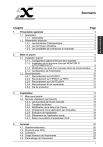
Lien public mis à jour
Le lien public vers votre chat a été mis à jour.